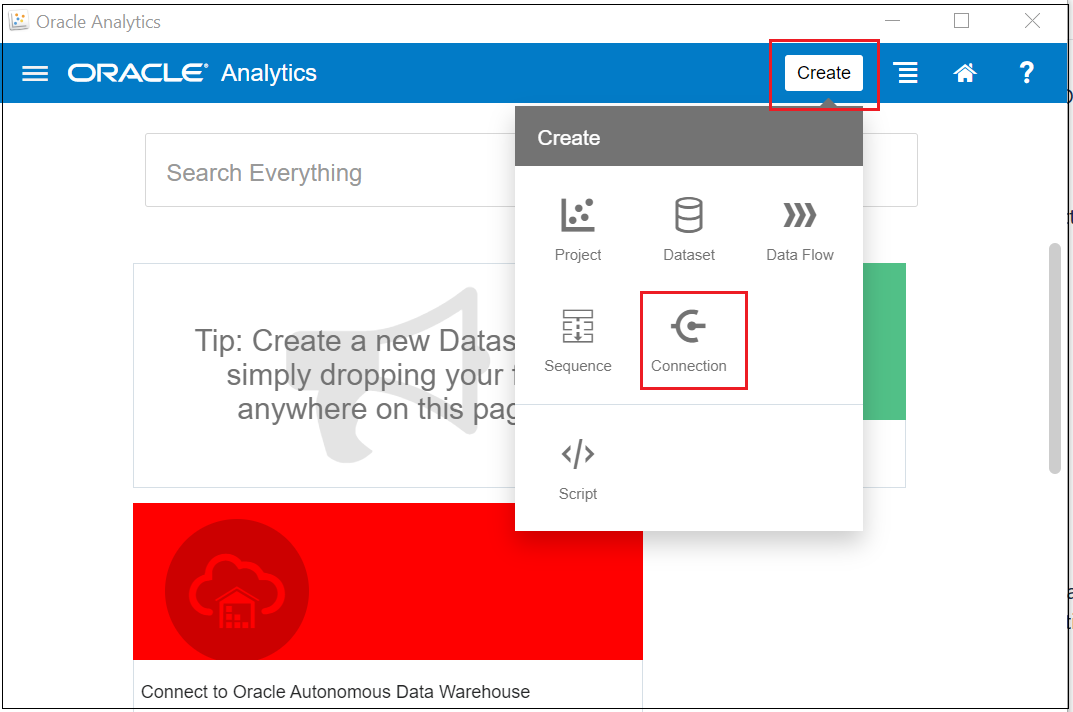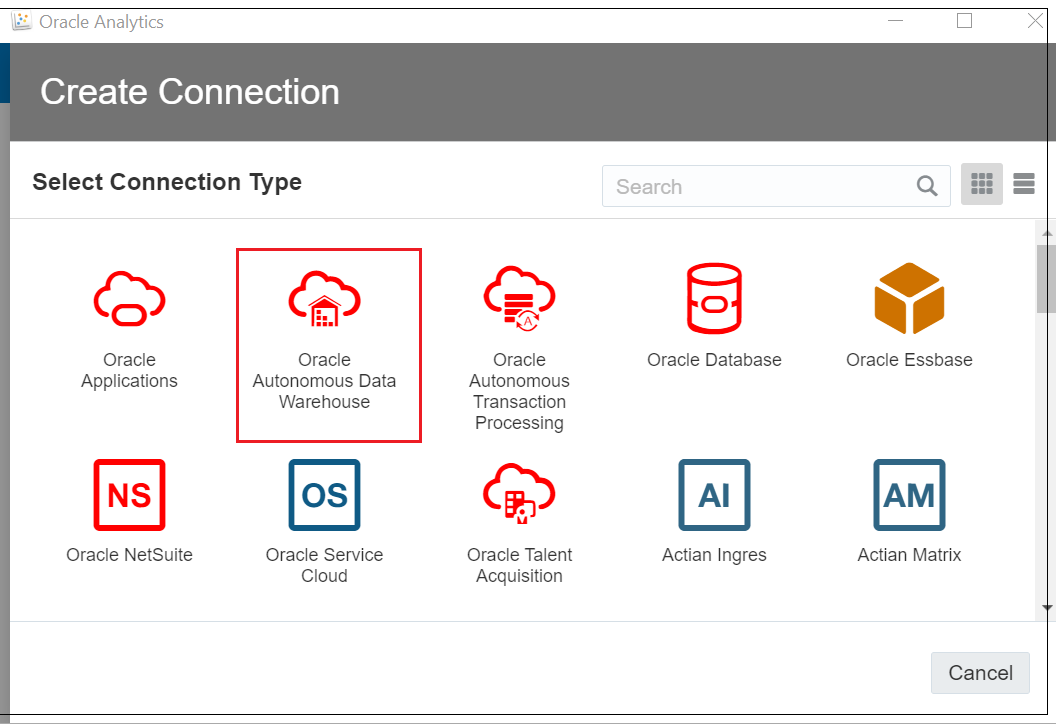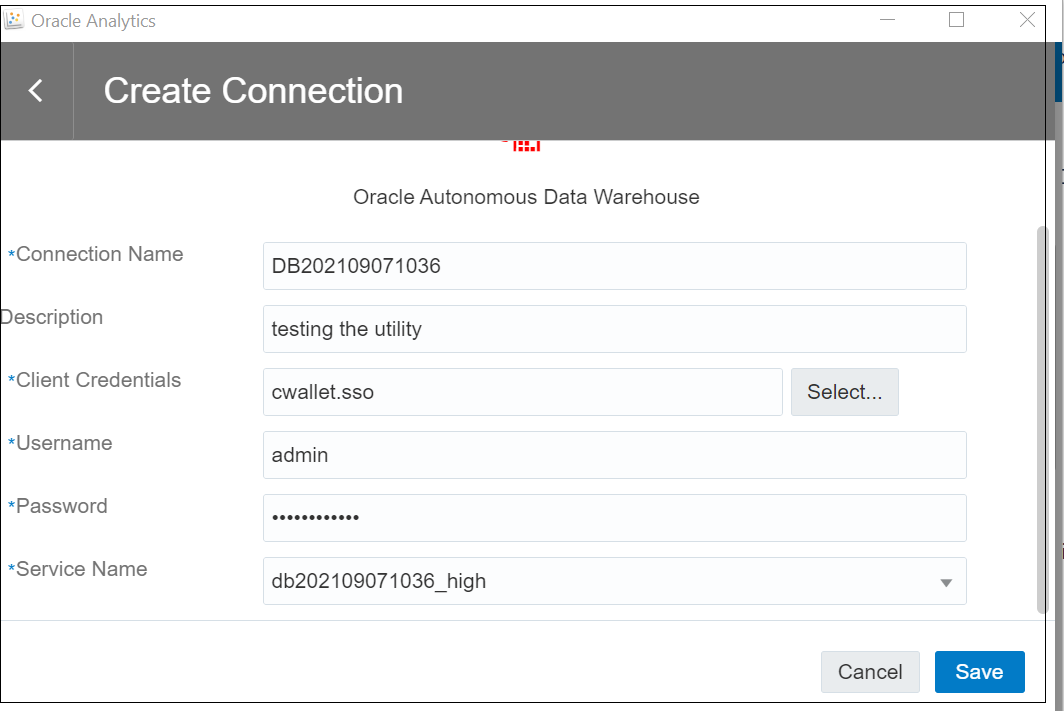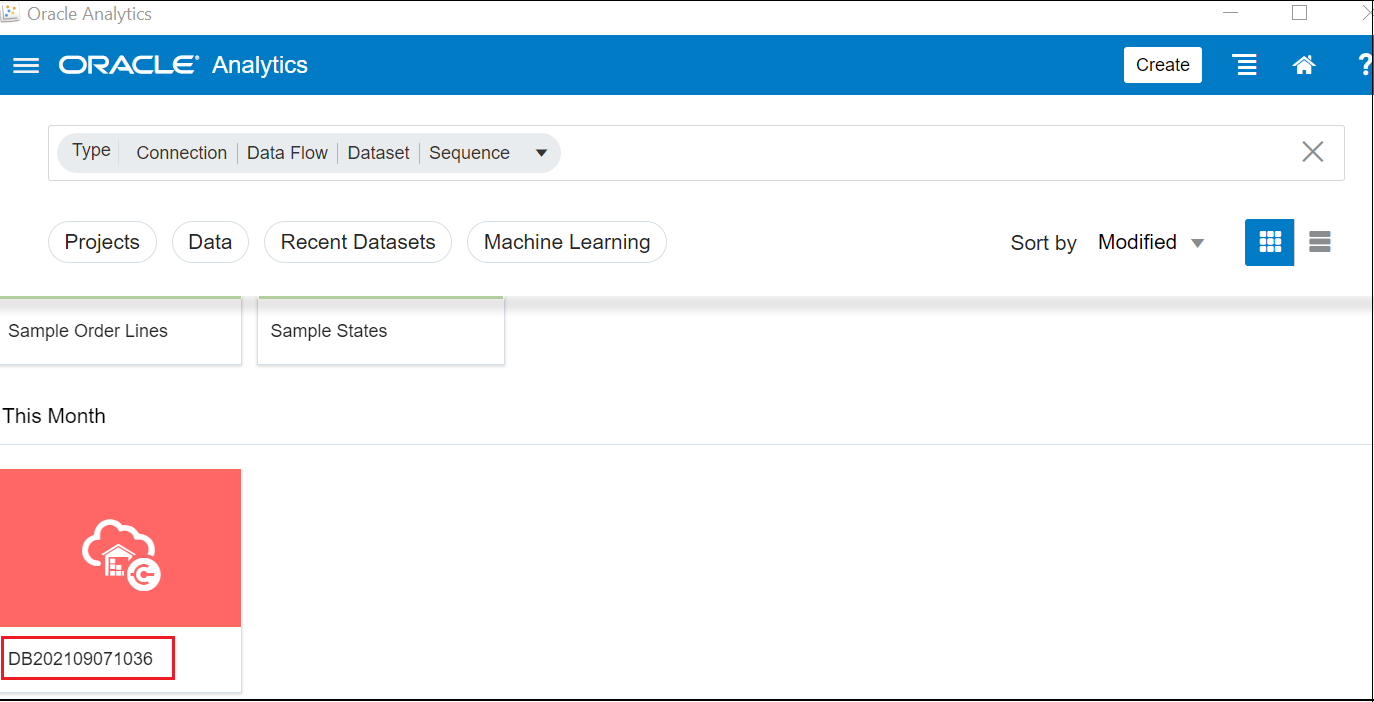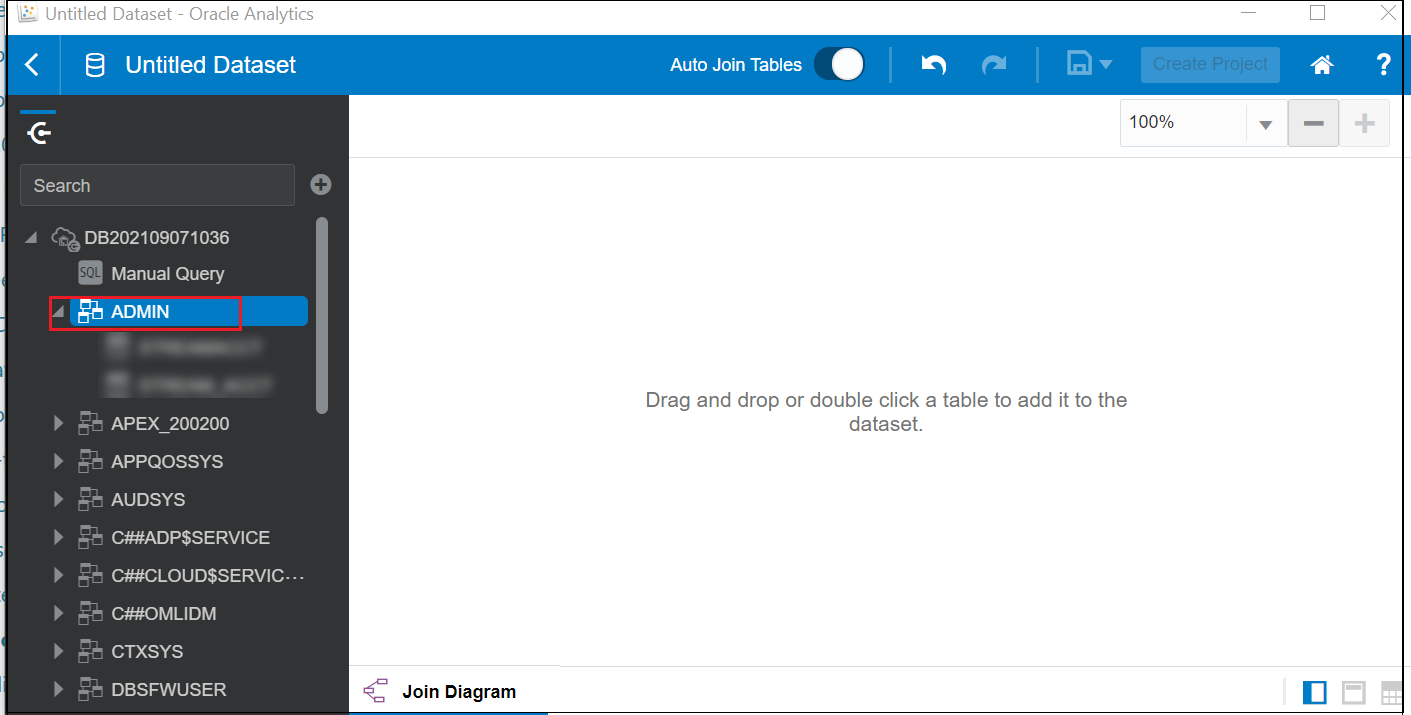Verifica dei dati in Oracle Analytics
Passi per verificare se i dati sono stati copiati dalla tabella NoSQL in Autonomous AI Database in Oracle Autonomous AI Lakehouse.
Verifica i dati in Oracle Autonomous AI Database
- Selezionare Oracle AI Database dal menu sul lato sinistro della visualizzazione.
- Selezionare Autonomous AI Database.
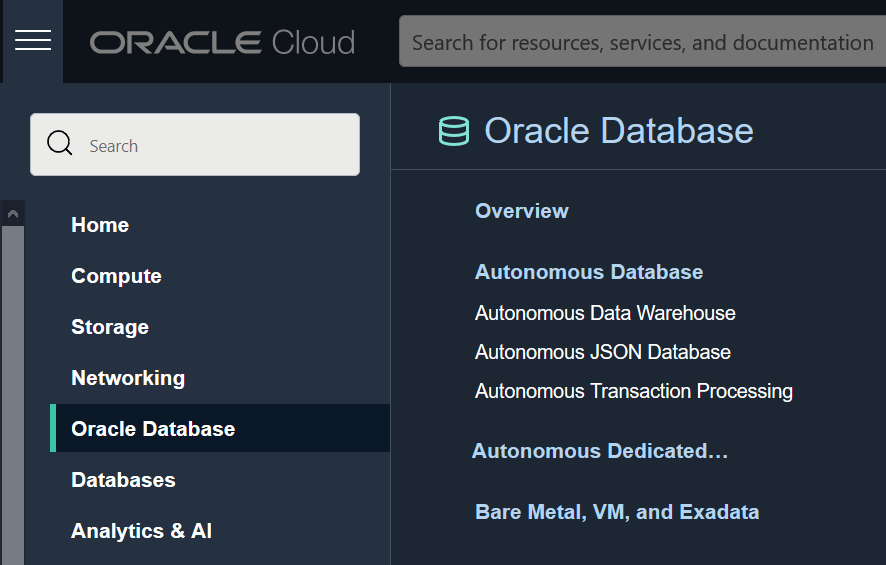
- In Filtri applicati, selezionare il compartimento in cui si trova il database.
- Selezionare il collegamento con il nome visualizzato immesso durante la creazione del database.
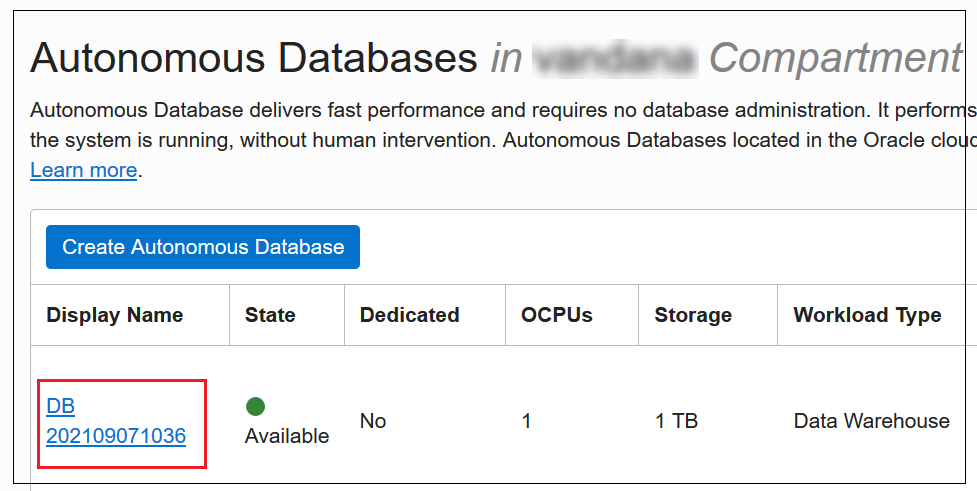
- In Azioni del database selezionare SQL.
SELECT * FROM <table-name>;Verificare che il contenuto previsto della tabella sia visualizzato nella finestra nella parte inferiore centrale della visualizzazione, sotto la finestra Risultato query.
Verificare i dati in Oracle Analytics
Dopo aver verificato che Oracle NoSQL Database Analytics Integrator ha copiato correttamente i dati dalla tabella di esempio in NoSQL Cloud Service in una tabella corrispondente nel database creato in Oracle Autonomous AI Lakehouse, è possibile connettere Oracle Analytics a tale database e verificare che Oracle Analytics possa accedere e analizzare i dati in tale tabella. Nella sezione riportata di seguito, Oracle Analytics Desktop viene utilizzato per dimostrare come è possibile eseguire questa operazione. Tuttavia, se hai accesso a un'istanza di Oracle Analytics Cloud, dovresti essere in grado di verificare i dati utilizzando funzioni simili.
Scaricare Oracle Analytics Desktop:
Oracle Analytics Desktop fornisce potenti funzionalità di esplorazione e visualizzazione dei dati in un download per il desktop dell'utente. Oracle Analytics Desktop è lo strumento per l'esplorazione rapida di dati campione provenienti da più origini o per l'analisi e l'investigazione dei propri dati locali.
È possibile eseguire il download di Oracle Analytics Desktop qui.
Dopo aver eseguito l'applicazione Oracle Analytics nell'ambiente, è possibile richiamare l'interfaccia utente grafica per creare una connessione al database in Oracle Autonomous AI Lakehouse e accedere al database in Oracle Autonomous AI Lakehouse.
Creare una connessione al database in Oracle Autonomous AI Lakehouse:
- Aprire la GUI per Oracle Analytics Desktop e fare clic su Crea.
- Fare clic su Connessione, quindi scegliere Oracle Autonomous Data Warehouse.
- Nella finestra popup visualizzata, immettere le seguenti informazioni:
- Nome connessione: <name del database>
- Credenziali client: <path-to-wallet.zip>
- Nome utente: ADMIN
- Password: <password-set-during-database-creation>
- Fare clic su Salva.
Nota
Per Credenziali client, quando si immette il percorso del file zip del wallet, lo strumento estrarrà il filecwallet.sso e sostituirà ciò che è stato immesso con il nome del file. Infine, dopo aver immesso il nome della connessione, lo strumento immetterà automaticamente un valore per Nome servizio basato su ciò che è stato immesso per il nome della connessione.
Accedi al database in Oracle Autonomous AI Lakehouse
- Fare clic su Dati.
- Fare clic sull'icona con il nome della connessione.
- Fare clic su ADMIN.
- Scorrere la lista di tabelle e selezionare la tabella copiata da NoSQL Database Cloud Service.
- Fare clic su Aggiungi a data set. Verificare che i dati visualizzati siano quelli previsti.
I tuoi dati sono ora pronti per essere analizzati utilizzando tutte le strutture fornite da Oracle Analytics.